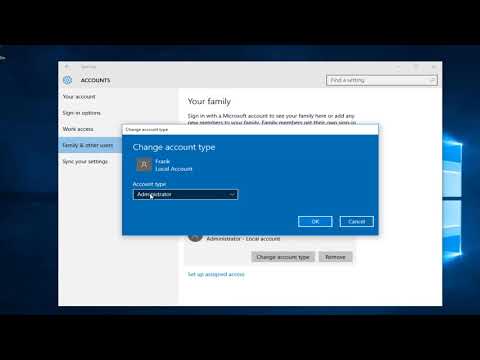
תוֹכֶן
חשבון מיקרוסופט הוא כמו דבק. זה רק מקבל truer כמו מיקרוסופט שיפרה את Windows על ידי הוספת שירותי מנוי חדשים, הגדרות ותכונות. תופעת הלוואי של צורך כמעט של חשבון Microsoft כדי להפיק את המרב מ- Windows היא שתסיים בסופו של דבר עם המון מכשירים המחוברים לחשבון Microsoft שלך. בסופו של דבר תצטרך להסיר כמה.
זהו חשבון Microsoft שלך המאפשר להגדרות שלך להסתנכרן ממכשיר למכשיר. חשבונות Microsoft הם האופן שבו היישום המובנה של OneDrive יודע איזה חשבון להתחבר או כיצד לחייב את חשבונך לרכישת אפליקציה או סרטון. הצורך במיקרוסופט נדרש להפיק את המרב מ- Windows 10. לכן מיקרוסופט מעודדת משתמשים להיכנס עם אחד או ליצור אחד בעת הגדרת מחשב Windows.

תוכל לקשר את חשבון Microsoft שלך למספר מכשירים שתרצה, אך לאחר 10 מכשירים תתבקש להסיר מכשיר לפני שתוכל להתקין אפליקציות מחנות Windows. אם יש לך רשימה מקיפה של מכשירים בחשבון שלך, בעיות אחרות עשויות להופיע גם הם. לדוגמה, שירות המנויים של Groove Music של Microsoft מאפשר למשתמשים להוריד שירים להשמעה במצב לא מקוון בארבעה מכשירים שונים בלבד.
כך תוכל למחוק מכשירים מחשבון Microsoft שלך.
מחיקת התקנים מחשבון Microsoft: לפני שנתחיל
תזדקק לגישה לאינטרנט כדי להסיר מכשיר מחשבון Microsoft שלך, בתור התחלה. זה בגלל שזה לא משהו שאתה יכול לעשות בלי דפדפן אינטרנט. ל- Windows 10 יש דרכים להסרת חשבונות ממחשב אישי, אך אתר האינטרנט של חשבון Microsoft מציע מבט מפורט יותר על כל מכשיר שמצורף לחשבון שלך.
לפני שתנסה למחוק מכשירים מחשבון Microsoft שלך, עבור אל המכשיר שברצונך להסיר. הקש או לחץ על סרגל החיפוש והקלד על המחשב האישי שלך. מה שאתה מחפש הוא שם המחשב שלך. קדימה וכתוב את זה. זה יעזור לך לבחור את המחשב מתוך רשימת המכשירים המחוברים לחשבון שלך. מידע זה אינו חייב להיות, אבל זה יחסוך ממך צורך לנחש. מיקרוסופט עושה עבודה נהדרת לזהות את רוב המכשירים בשמם, אבל חלק מהשותפים שלה - Lenovo כללה - לא.

כמו כן, אנו מציינים כי אנו משתמשים במערכת ההפעלה Windows 10 של Microsoft עם התקנת Windows 10 Anniversary. העדכון יתחיל להתקין את עצמו באופן אוטומטי במחשבים אישיים בתחילת אוגוסט. התהליך המקוון הוא זהה, אבל באזור ה- PC שלך עשוי להיראות קצת שונה.
מכיוון שעליך להיכנס לחשבון Microsoft שלך באופן מקוון באמצעות דפדפן, מומלץ להניח את הטלפון בקרבת מקום. Microsoft עשויה לאלץ אותך לספק קוד שהיא תשלח לטלפון כהודעת טקסט.
מחיקת התקנים מחשבון Microsoft שלך
פתח דפדפן אינטרנט ונווט אל account.live.com.

ייתכן שתתבקש לספק את שם המשתמש והסיסמה שלך, וכן להזין קוד שנשלח לטלפון שלך. אם אתה לא, זה בגלל שאתה כבר מחובר לחשבון Microsoft שלך במחשב זה לפני. הקש על התקנים או לחץ עליהם. זוהי אפשרות התפריט הרביעית מימין לאורך החלק העליון של האתר.

עכשיו הקש או לחץ על המכשירים שלך.

מה שאתה צריך הוא פירוט מלא של כל המכשירים שהיו אי פעם מקושר לחשבון Microsoft שלך. שים לב שחלק מההתקנים שברשימה שלנו ניתנים לזיהוי בקלות בגלל העבודה שעושה יצרן ההתקן בסוף. לכן כותבים את שם המכשיר שאתה מנסה להסיר חשוב.

אם כבר פיזית להיפטר מהמכשיר שאתה מחפש להסיר, מיקרוסופט מספקת מספיק מידע כדי שתוכל להסיק אילו מכשירים יש להסיר. נסה להזין את מספר הדגם של המכשיר שמיקרוסופט מספקת כאן למנוע חיפוש כדי לאתר את שם המכשיר. אתה יכול גם להשתמש חותמת כדי להחליט מה צריך ללכת. אם מכרת מחשב בחודש ינואר וחשבון Microsoft שלך לא ראה מכשיר ברשימה מאז, רוב הסיכויים שזה המכשיר שברצונך להסיר.
הקש על או לחץ על הסר את המחשב או הסר מחשב נייד זה. ייתכן שתתבקש לספק שוב את סיסמת חשבון Microsoft שלך.

עכשיו לבחור את תיבת הסימון אומר שאתה מוכן להסיר את המחשב ואת ברז או לחץ על הסר כפתור.

זהו זה. מחקת את המכשיר מחשבון Microsoft שלך. למרבה הצער, מיקרוסופט אינה מאפשרת למשתמשים לאפס מרחוק את המכשירים שלהם. משמעות הדבר היא כי אם המחשב שלך אבד או נגנב, הסרת התקן עושה דבר יותר מאשר מוודא כי המכשיר אינו לוקח חריץ שבו אתה יכול להשתמש עבור מכשיר אחר.
כמו כן, הסרת התקן מרשימת המכשירים שלך אינה בהכרח מסירה אותו מיישומי המדיה של Microsoft מסיבה כלשהי. יש להסיר התקנים המחוברים למנוי של Groove Music מהאזור 'מכשירי מוסיקה'. לא ניתן להסיר מכשירים שאישרת עבור רכישות סרטונים באמצעות דפדפן בכלל. במקום זאת, עליך למחוק אותם מתוך האפליקציה 'סרטים וטלוויזיה' או 'סרטים וטלוויזיה' במכשיר זה.


